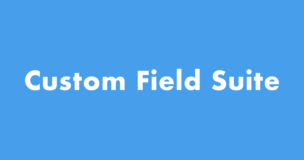- カスタム投稿で投稿機能を増やしたら、5個目から【 メディア 】の下に追加されてしまう。
- 管理画面の【 メディア 】の位置を変更する方法はあるのかな?
こんな悩みを解決できる記事を書きました。
この記事を書いている僕は、フリーランスエンジニアとして働いており、
これまで50件以上のホームページ制作に携わらして頂いております。
この記事で解説する「管理画面のメディアの位置を変更する方法」を読めば、下記の添付画像のように、カスタム投稿タイプを【 メディア 】の上に追加することができます。
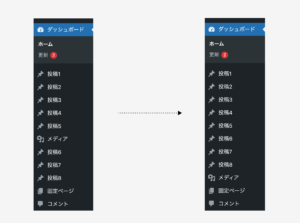
【 functions.php 】にコードを記述するだけで、簡単に修正できますので、ぜひ読んでください!
管理画面のメディアの位置を変更する方法
【 functions.php 】にコードを記述してください!
function custom_menus() {
global $menu;
$menu[19] = $menu[10];
unset($menu[10]);
}
add_action('admin_menu', 'custom_menus');
以上です。簡単ですね!
少しだけ解説します。
【解説】管理画面のメディアの位置を変更する方法
WordPressの管理画面では、【 menu_position 】で配置順番が決まっております。
デフォルトの場合ですと、
投稿 = 5
メディア = 10
固定ページ = 20
・
・
・
というように並んでおります。ここまでで理解ができる方もいるかと。
カスタム投稿を【 ‘menu_position’ => 5 】にして追加した場合、デフォルトの投稿の下に順番に追加されます。
ですが、カスタム投稿を5個以上、追加すると下記のように【 メディア 】の下に配置されます。
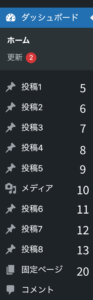
投稿 = 5
カスタム投稿 = 6
カスタム投稿 = 7
カスタム投稿 = 8
カスタム投稿 = 9
メディア = 10
カスタム投稿 = 11
固定ページ = 20
・
・
・
そこで、【 functions.php 】の3行目で【 メディア = 10 】を、【 固定ページ = 20 】の一つ前の”19″に位置を変更(複製)して、
$menu[19] = $menu[10];
4行目で、もともと存在する【 メディア = 10 】を削除しております。
unset($menu[10]);
ニッチな分野ですが、クライントにとって使いやすい管理画面にするために、細部にまでこだわることができればと思います!
今回は以上です!